
Catalyst Browse Suite中文 2017.2.1 64位
附带安装教程- 软件大小:510.88 MB
- 更新日期:2020-03-04 18:02
- 软件语言:简体中文
- 软件类别:媒体管理
- 软件授权:免费版
- 软件官网:待审核
- 适用平台:WinXP, Win7, Win8, Win10, WinAll
- 软件厂商:

软件介绍 人气软件 下载地址
Sony Catalyst Browse Suite是一款非常强大的媒体管理软件,该程序内置了两个功能模块,分别起到不同的作用,并且都可以为用户提供一系列的帮助,让用户在对媒体的管理过程中更加得心应手;Catalyst Prepare模块添加了很多功能,现在可以直接通过元数据对FX9进行剪辑,而且在剪辑过程中海油防抖动的支持,这无疑是一个非常棒的改变,可以让新手用户以及经验丰富的用户在对媒体文件进行剪辑时更精准;程序还对媒体文件的导出功能进行了优化,现在用户在导出文件时可以直接通过用户界面进行文件浏览,非常直观;程序还添加了对拼接多个剪辑以创建单个连续剪辑的支持,优化了应用程序的启动时间,更加节约用户的操作过程,需要的用户可以下载体验
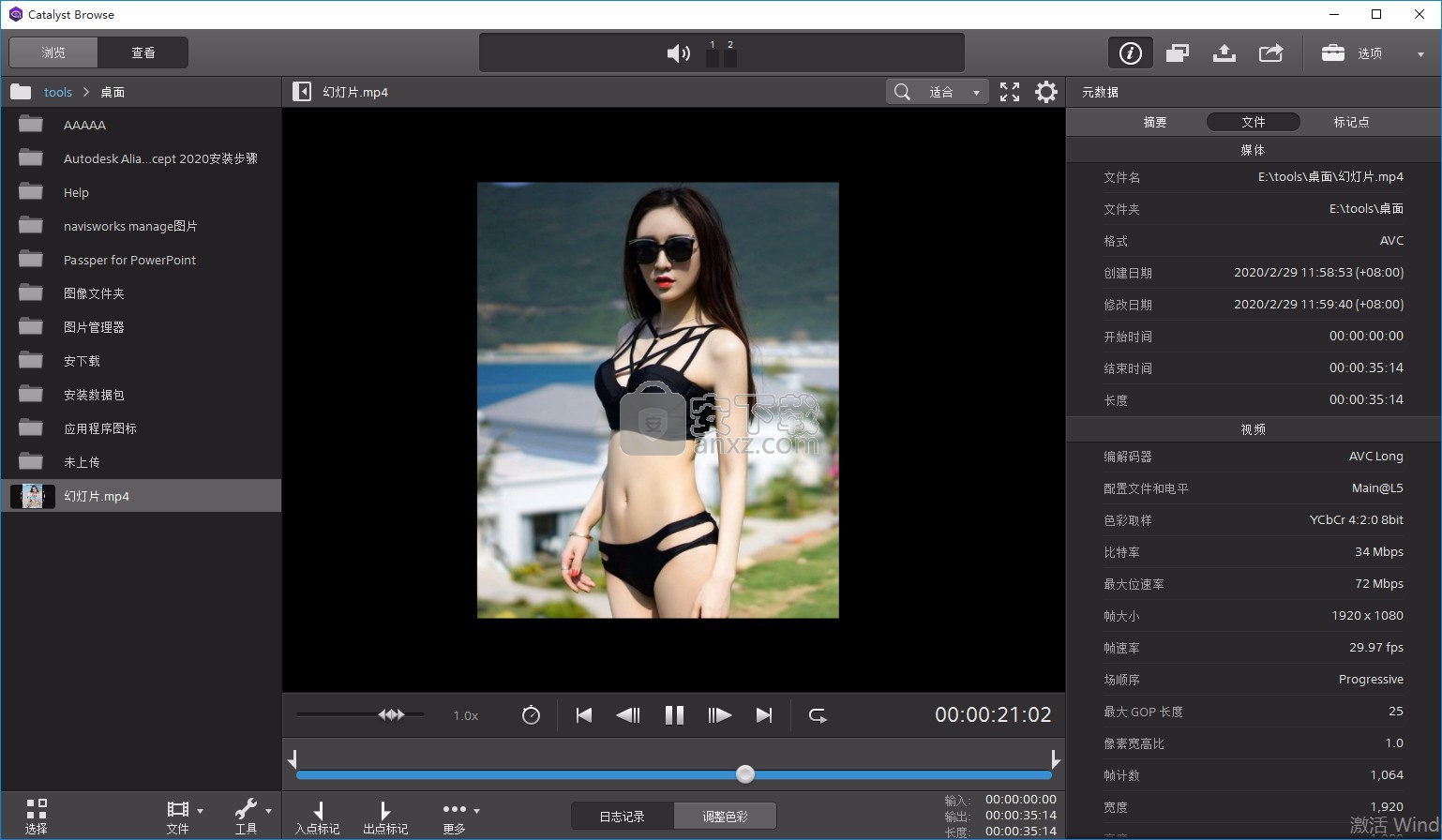
新版功能
一、Catalyst Browse 2017.2新增功能
1、添加在 Rec.709 和 Rec.2020/S-Log3 (HDR) 分级色彩空间中对 Rec.709/HLG 剪辑读取和转码的支持。
2、添加了波形设定窗口,允许您变更波形监视器的大小比例,和在分级 HDR 剪辑时启用 AIR matching。
3、添加了SDR 增益 开关以在标准和高动态范围内容之间转换。
4、在添加远程服务器窗口添加了一个文件夹设置,允许您在通过 FTP 连接设备时设置原文件夹。
二、Catalyst prepare 2017.2新增功能
1、添加在 Rec.709 和 Rec.2020/S-Log3 (HDR) 分级色彩空间中对 Rec.709/HLG 剪辑读取和转码的支持。
2、添加了波形设定窗口,允许您变更波形监视器的大小比例,和在分级 HDR 剪辑时启用 AIR matching。
3、添加了高质量的去交错和像素倍增功能,可以将 SD 和 HD 源文件转换成现代的逐行 HD 和 UHD 资源。高质量去交错和像素倍增功能在应用设置对话框里选择视频处理设备(而不是你的 CPU)时可用。
4、高质量去交错是在当转码过程中和当播放设置速度/质量设置为质量的播放过程中暂停播放时应用在交错源媒体文件上。
5、高质量像素倍增功能应用在当选择 HD 或者 UHD 渲染预设时的转码过程中。
6、添加了SDR 增益 开关以在标准和高动态范围内容之间转换。
7、添加了对多个选定的文件上传到 YouTube 的支持。
8、在添加远程服务器窗口添加了一个文件夹设置,允许您在通过 FTP 连接设备时设置原文件夹。
软件特色
Catalyst Prepare 可满足您的所有媒体准备需求:
1、直接从相机、驱动器或读卡器查看媒体,制作全卷备份
2、将剪辑组织到 bin 中,批量复制剪辑,对剪辑进行批量转码
3、进行色彩调整并应用外观,设置入点/出点,建立多通道音频分配
4、通过 Sony Media Cloud Services Ci 将剪辑批量上传到云
5、使用情节提要功能剪辑出一个粗略编辑作品
Catalyst Browse是适用于所有Sony Pro格式的跨平台查看和日志记录工具,
可提供简化的媒体管理,从而简化您的工作流程并保护您的内容。
同时软件还是一种媒体助手,可让您浏览Sony相机,卡座或读卡器中的文件,其中包含各个剪辑的详细视图;
查看和编辑媒体元数据;使用源色彩空间准确地观看视频,并应用色彩校正和色彩外观。
安装步骤
1、用户可以点击本网站提供的下载路径下载得到对应的程序安装包
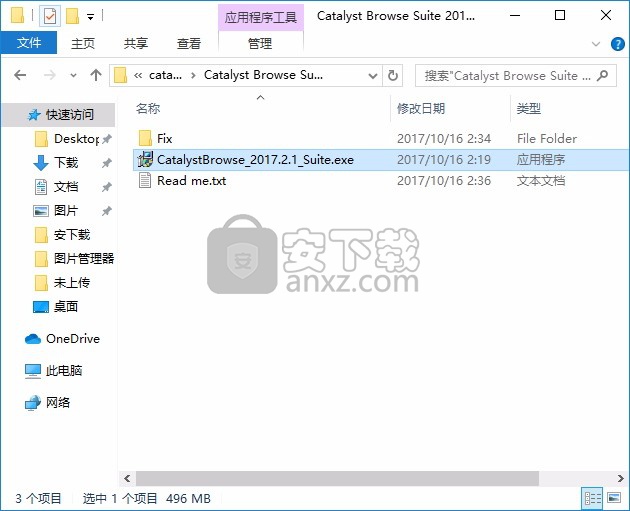
2、只需要使用解压功能将压缩包打开,双击主程序即可进行安装,弹出程序安装界面
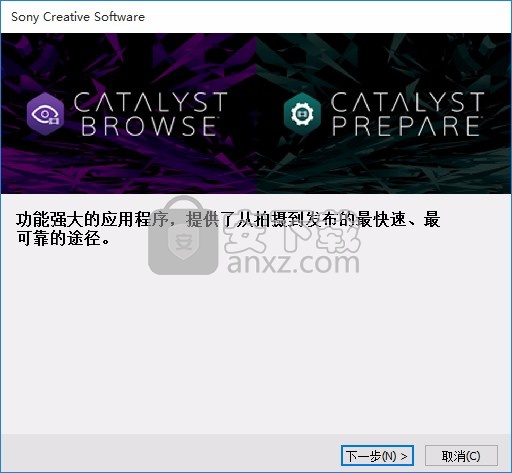
3、可以根据自己的需要点击浏览按钮将应用程序的安装路径进行更改
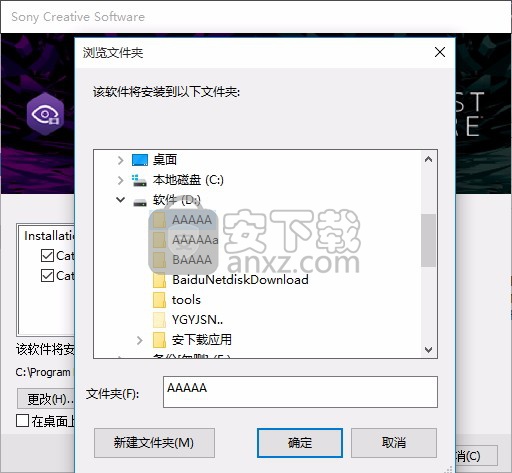
4、弹出以下界面,用户可以直接使用鼠标点击下一步按钮,可以根据您的需要不同的组件进行安装
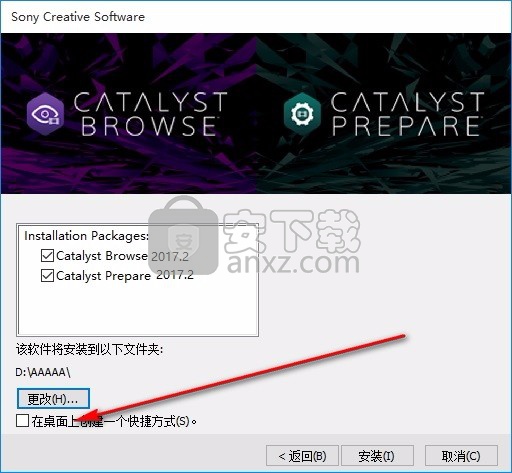
5、弹出应用程序安装进度条加载界面,只需要等待加载完成即可
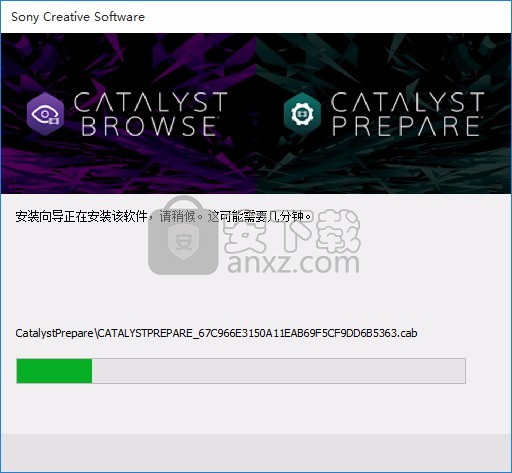
6、根据提示点击安装,弹出程序安装完成界面,点击完成按钮即可

方法
1、程序安装完成后,先不要运行程序,打开安装包,然后将文件夹内的文件复制到粘贴板
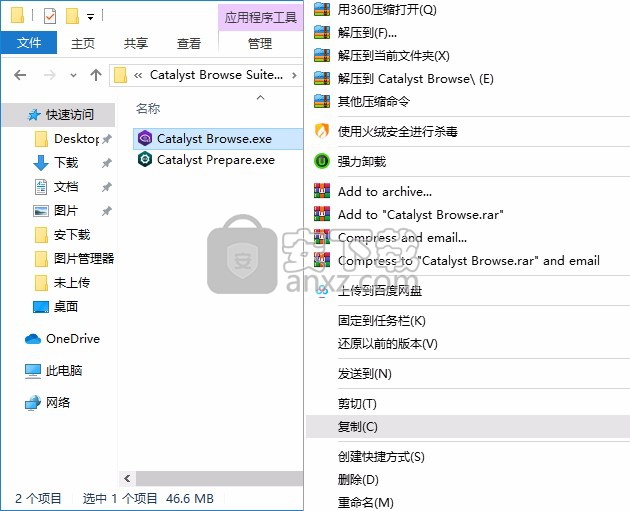
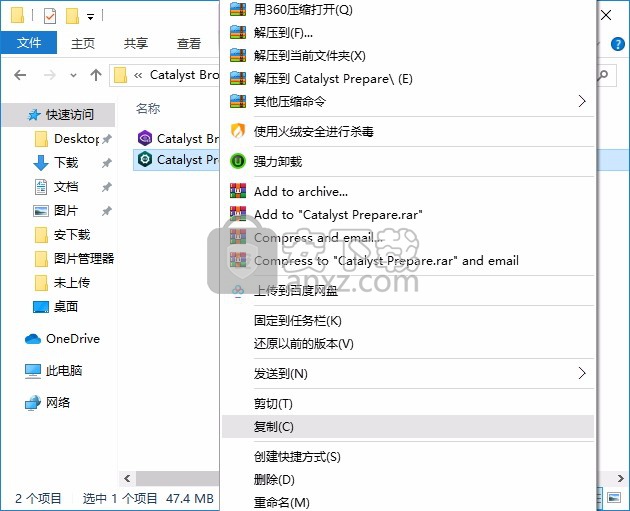
2、然后打开程序安装路径,把复制的文件粘贴到对应的程序文件夹中替换源文件
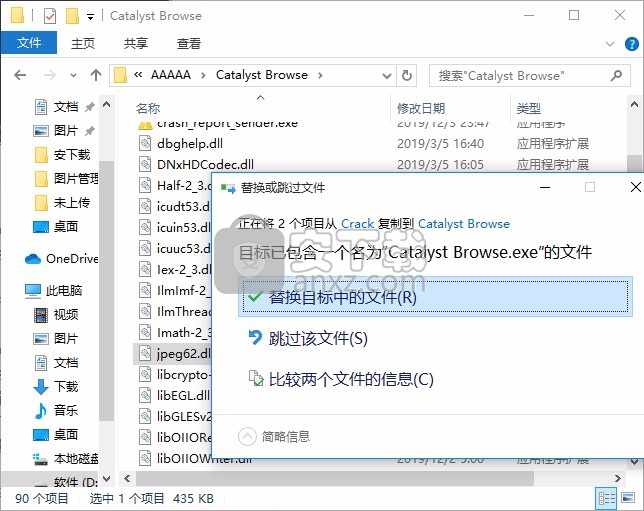
3、要分别覆盖,根据文件夹的文字与补丁的文字进行核对,覆盖后即可完成,分别
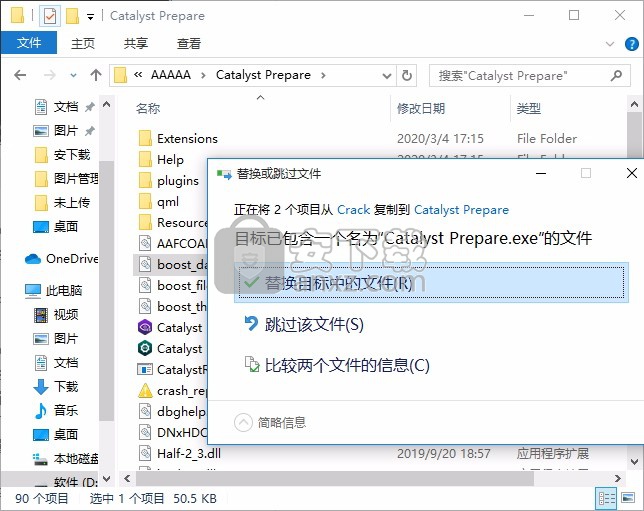
4、完成以上操作步骤后,就可以双击应用程序将其打开,此时您就可以得到对应程序
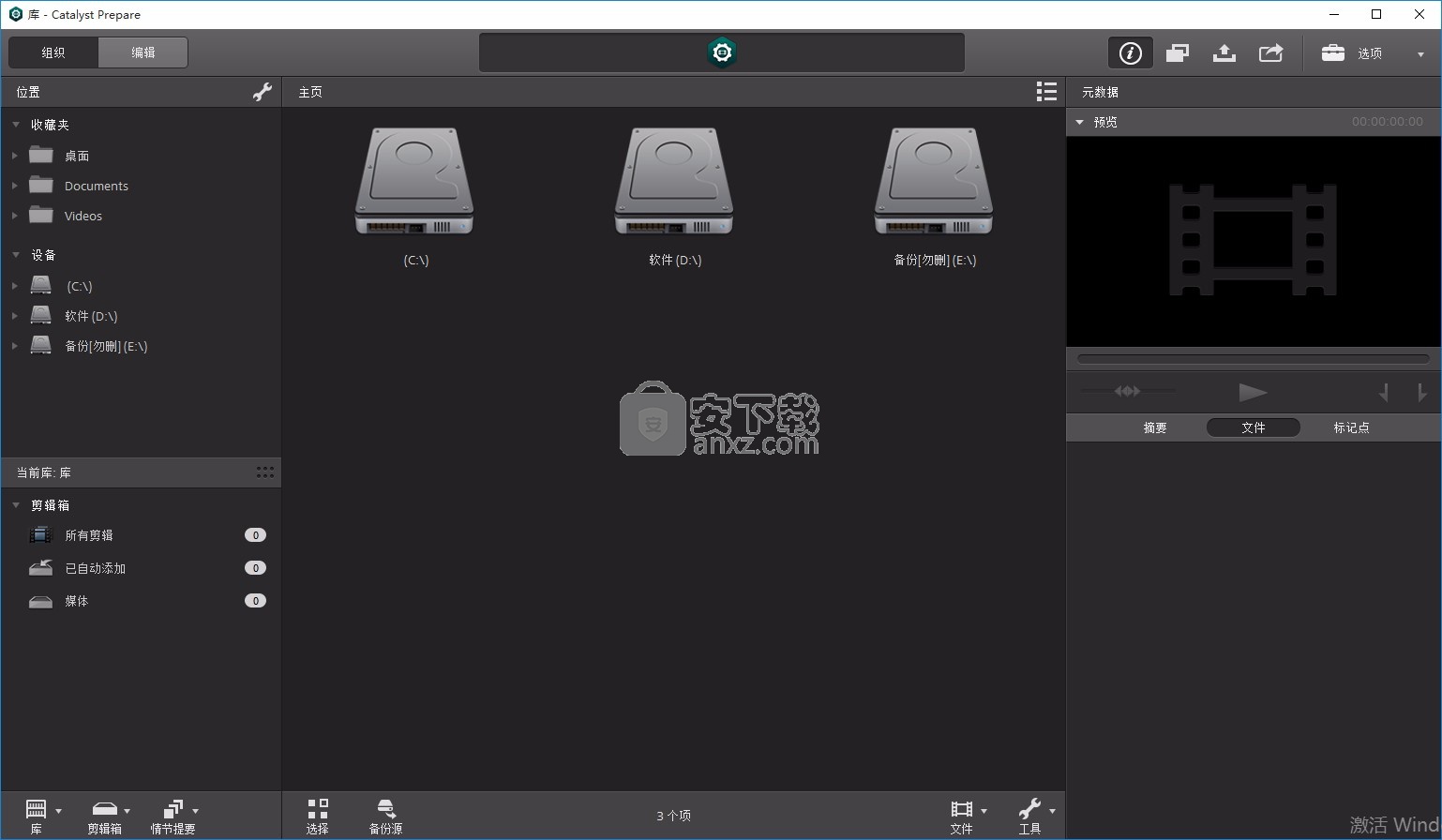
使用说明
创建或打开库
您可以使用不同的库管理媒体。库可帮助您组织剪辑,而您可以复制剪辑箱获得更多的控制力。
例如,为每个项目创建单独的库有助于让媒体保持有序,替换您能够快速为每个项目查找正确的媒体。
在Catalyst Prepare中,您可以一次打开一个库。
创建库
单击Catalyst准备窗口顶部的组织按钮。
单击催化剂准备窗口底部的库按钮,并从菜单中选择新建。
使用“新建库”可以选择重定向到新库保存到的文件夹和文件。
单击Catalyst准备窗口顶部的组织按钮。
单击Catalyst准备窗口底部的库按钮,并从菜单中选择打开。
浏览到要加载的库文件夹,选择它,然后依次打开。
您可以在Windows资源管理器或macOS Finder中双击.cpreplib文件。
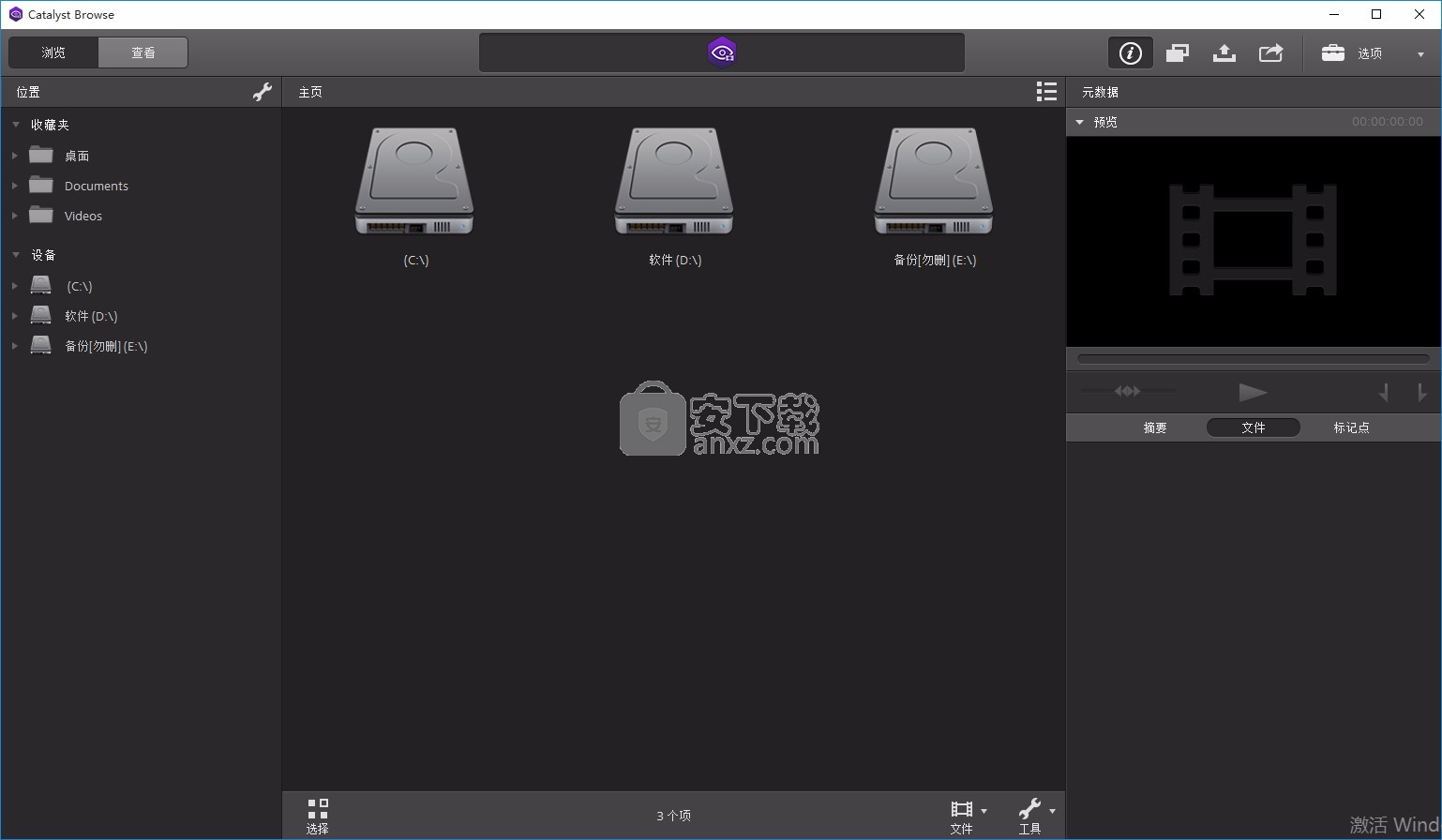
关闭库
如果要独立于库来处理剪辑,您可以使用关闭命令。在关闭此库之后,应用程序的标题标题将显示(无库)。
在未打开库的情况下,一些催化剂准备功能不受支持:
在未打开库的情况下,将对要预览的所有剪辑进行应用颜色调整。如果要保存色彩校正设置,可以将剪辑进行转码以创建新文件。
在打开库的情况下,对剪辑列表或跨区剪辑的色彩调整不可用。
在未打开库的情况下,检查器中的通道分配控件不可用。
在未打开库的情况下,情节提要支持不可用。
在未打开库的情况下,剪辑箱支持不可用。
单击Catalyst准备窗口顶部的组织按钮。
单击催化剂准备窗口底部的库按钮,并从菜单中选择关闭。
将媒体添加到库
要将媒体添加到 Catalyst Prepare 库,您可以将剪辑从文件夹或连接的设备复制到您的计算机,或者也可以选择添加剪辑而不将剪辑复制到您的计算机。
要将本地文件夹添加到库而不复制剪辑,请在组织模式下单击 Catalyst Prepare 窗口底部的剪辑箱按钮 ,选择从文件夹创建,然后浏览到计算上的文件夹。该文件夹和其中的任何剪辑都将添加到当前库。
当您编辑未包含在当前库中的剪辑时,元数据将保存到库,而不会修改原始剪辑。剪辑将添加到自动添加的剪辑箱。以下操作会将剪辑添加到当前库中的“自动添加的剪辑箱”:
更改入点/出点。
调整色彩校正。
编辑元数据。
编辑音频通道分配。
当浏览剪辑时,将在网格模式 或列表模式 下显示一个标记来标识包含在当前库中的剪辑。单击该标记可显示有关剪辑的更多信息。
Catalyst Prepare 库中不支持剪辑列表和跨区剪辑。
从设备复制媒体
复制媒体用于将剪辑从相机或驱动器导入到您的计算机、导入到其他相机或驱动器、或导入到集中式存储设备。
单击 Catalyst Prepare 窗口顶部的 组织 按钮。
Catalyst Prepare 窗口左侧的位置窗格将显示连接到计算机的驱动器、相机和读卡器的列表。
单击库按钮 以选择要在其中添加媒体的库(或创建新库)。
在设备列表中选择设备来显示其媒体。
选择要导入的媒体剪辑。
单击一个文件可选择该文件。
显示 growing MXF 文件与以下图标:
选择 growing 文件和非 growing 文件时,无法进行复制。
按住 Shift 键并单击要选择的第一个和最后一个文件可选择一系列文件。
按住 Ctrl (Windows) 或 Command (macOS) 以选择多个文件。
想要不使用键盘选择多个文件时,单击选择按钮 。
单击 Catalyst Prepare 窗口顶部的复制按钮 。
使用“复制”窗格为您的文件选择目标。
选择要用来复制所选剪辑的方式:
选择将剪辑复制到库可将剪辑从您的设备复制到计算机,然后将它们添加到当前库。剪辑将复制到库 (_cpreplib) 文件夹中带时间戳的文件夹 (YYYY-MM-DD hh.mm.ss)。
如果要选择在将剪辑添加到当前库时要将剪辑复制到的位置,请选择将剪辑复制到自定义目标。如果要将所选剪辑复制到目标中的已命名或带时间戳的子文件夹,请单击浏览按钮选择文件夹,然后选中创建子文件夹复选框。
创建子文件夹复选框在复制到已知文件夹结构时不可用。
如果要将剪辑复制到所选库中的剪辑箱(或创建新剪辑箱),请选中添加到剪辑箱复选框并从下拉列表中选择剪辑箱。
当从库复制时,添加到剪辑箱复选框不可用。
如果要重命名文件,请选中重命名文件复选框。重命名操作可确保源文件不会被覆盖。
若要使所有文件名的开头都具有相同的文本,请在前缀框中键入字符串。
从编号下拉列表中选择设置可指示是要给剪辑编号还是使用其原始文件名。
若要使所有文件名的结尾都具有相同的文本,请在后缀框中键入字符串。
例如,如果要使用 Commercial_001_Camera1.mxf 等约定来为剪辑命名,可在前缀框中键入 Commercial_,从编号下拉列表中选择 3 位数,然后在后缀框中键入 _Camera1。
如果您导出静态图像以在具有特定文件命名要求的编辑器中使用,则可使用重命名文件控件来确保导出的文件符合编辑器的要求。
如果要复制与所选剪辑相关的所有媒体(metadata.proxy 剪辑和额外文件),请选中复制所有相关媒体复选框。
如果只想复制全分辨率剪辑,请选择仅复制剪辑单选按钮。
如果希望只复制代理分辨率剪辑以及与所选剪辑相关的所有媒体(metadata.proxy 剪辑和额外文件),请选择仅复制代理单选按钮。
如果只想复制入点和出点之间的媒体,请选中仅在标记点之间复制复选框。
如果您已记录入点和出点标记,某些剪辑格式不支持部分复制。这些剪辑将采用“选项”中的默认转码格式设置进行转码。
如果要在复制完成时关闭 Sony 磁带驱动器生成的 growing MXF 文件,请选中关闭 growing 文件复选框。
当您通过 FTP 从 Sony 磁带驱动器复制时,growing 文件会自动关闭,并且始终选中该复选框。如果要从本地驱动器进行复制,您可以选中该复选框以关闭 growing 文件或清除该复选框以在不关闭文件的情况下对其进行复制。
如果复制目标为 FTP 设备,则复制的 MXF 文件将不会转换为关闭的文件。
如果要将非实时元数据从 XML Sidecar 文件嵌入 MXF 文件中,请选中嵌入 NRT 元数据复选框。
如果要在复制剪辑时验证它们,请选中复制并验证复选框。
从验证模式下拉列表中选择一个设置以选择您是要只验证写入操作还是要验证源文件读取。
验证读取/写入不可用,源或目标卷是 Professional Disc 驱动器装置或 FTP 设备。
从哈希类型下拉列表中选择设置来选择将用于验证复制的剪辑的方法(MD5、SHA1、CRC32 或 xxHash64)。
当源或目标卷是 FTP 设备时,复制并验证控件不可用。
单击复制按钮以复制所选剪辑并将其添加到您的库。
Catalyst Prepare 窗口顶部的活动窗格中将显示进度。如果在上面的步骤 2 中选择了多个文件,每个复制作业都可以包含多个文件。如果有多个作业排队,将为每个作业显示一个单独的进度指示器。
导入的剪辑将在组织模式下在前面选择的文件夹中可用。
从设备添加媒体而无复制
如果要将剪辑包含在您的库中而不将文件复制到计算机,则可将剪辑从设备拖动到库剪辑箱。
单击 Catalyst Prepare 窗口顶部的 组织 按钮。
Catalyst Prepare 窗口左侧的位置窗格将显示连接到计算机的驱动器、相机和读卡器的列表。如果要使用的设备未显示,则单击添加源并选择该设备。
单击库按钮 以选择要在其中添加媒体的库(或创建新库)。
在设备列表中选择一台设备来显示其媒体。
选择要添加到库的媒体剪辑。
单击一个文件可选择该文件。
显示 growing MXF 文件与以下图标:
选择 growing 文件和非 growing 文件时,无法进行复制。
按住 Shift 键并单击要选择的第一个和最后一个文件可选择一系列文件。
按住 Ctrl (Windows) 或 Command (macOS) 以选择多个文件。
想要不使用键盘选择多个文件时,单击选择按钮 。
将剪辑从中间窗格拖动到位于 Catalyst Prepare 窗口左侧的剪辑箱。
您还可以将剪辑从“组织”窗格拖动到“位置”窗格中的剪辑箱或情节提要。
当您在网格模式 或列表模式 下浏览设备时,设备的剪辑将添加到库并由标记进行标识。
组织库中的媒
组织模式用于查看计算机的文件系统,连接的设备和库上的剪辑。
在“位置”窗格中选择文件夹可查看文件夹或设备中的剪辑。
要快速导航,请调整媒体浏览器底部的文件按钮并选择转至位置。
转到当前文件夹添加到“位置”窗格中的“收藏文件夹”列表,请更改媒体浏览器底部的文件按钮并选择添加到收藏夹。
要从“收藏文件夹”列表中删除一个文件夹,请在“位置”窗格中选择该文件夹,然后按X按钮:
在“当前库”窗格中选择库剪辑箱或情节提要可查看库中的剪辑。
选择一个库
单击催化剂准备窗口顶部的组织按钮。
“位置”窗格列出了当前库。控件库按钮以选择另一个库或创建新库。
库的媒体显示在Catalyst准备窗口的右侧。
在该按钮可在上方和列表模式之间切换。
将剪辑箱添加到库
剪辑箱是库中的虚拟文件夹,可用于组织您的媒体文件。剪辑箱与您的库一起保存并且不影响媒体保存在您的计算机上的方式。
放置催化剂准备窗口底部的夹子箱按钮,并从菜单中选择一个命令:
选择新建以将新剪辑箱添加到库。您可以使用剪辑箱在库中组织媒体。
该文件夹和其中的任何剪辑都将添加到当前库。
要快速创建多个剪辑箱,请在文件夹内容窗格中选择文件夹,右键单击并选择添加扩展的文件夹作为剪辑箱。此时将为每个替换文件夹创建一个剪辑箱,合并文件夹的剪辑添加到当前库。
将剪辑添加到剪辑箱
使用媒体浏览器浏览计算机上的视频文件。
将剪辑(或文件夹)从媒体浏览器预设到剪辑箱列表中的剪辑箱。
变成一个剪辑包含在多个剪辑箱中,替换它从“所有剪辑”剪辑箱(或者本地文件夹或设备)转变到您要在其中包含指向剪辑的链接的每个剪辑箱中。
您还可以将剪辑从一个剪辑箱过渡到另一个剪辑箱来移动它。
剪辑列表或跨区剪辑()无法添加到剪辑箱。
将剪辑箱从库中删除
在“剪辑箱”列表中选择剪辑箱。
单击催化剂准备窗口底部的剪辑箱按钮,并从菜单中选择删除。
这将显示一个确认提示来提示您确认。如果您还希望从计算机中删除源文件,请选择该替换。
删除删除。
如果某个文件夹或媒体文件在Catalyst Prepare外部移动或删除,显示它时将附带以下图标:
重命名剪辑箱
在“剪辑箱”列表中选择剪辑箱。
单击催化剂准备窗口底部的剪辑箱按钮,并从菜单中选择重命名。
在上方键入新名称,然后依次确定。
清理剪辑箱
在“剪辑箱”列表中选择剪辑箱。
放置催化剂准备窗口底部的夹子箱按钮,并选择清理。此时会显示“清理”选项。
针对您要从指定剪辑箱中移除的某些类型的剪辑替代校正:
删除X天以上的项目:可删除在指定的天数之前添加到库的剪辑。
删除无法找到的项目:可删除磁盘上不再可用或位于未连接的磁盘上的剪辑。
该样本显示替换备注夹箱中可移除的剪辑的列表。
确定。
剪辑箱作为文件夹导出
单击催化剂准备窗口顶部的组织按钮。
“位置”窗格列出了当前库。控件库按钮以选择另一个库或创建新库。
库的媒体显示在Catalyst准备窗口的右侧。
在该按钮可在上方和列表模式之间切换。
单击库按钮并选择将剪辑箱作为文件夹添加。
选择其中要导出库的剪辑箱的文件夹,然后重新确定。
催化剂准备窗口顶部的活动窗格中将显示进度。
将为导出的文件夹命名以与库的剪辑箱名称匹配。
如果您已记录入点和出点标记,某些剪辑格式不支持部分复制。这些剪辑将采用“选项”中的替代转码格式设置进行转码。
将库的剪辑箱导出到Premiere
单击催化剂准备窗口顶部的组织按钮。
“位置”窗格列出了当前库。控件库按钮以选择另一个库或创建新库。
库的媒体显示在Catalyst准备窗口的右侧。
在该按钮可在上方和列表模式之间切换。
单击库按钮并选择将剪辑箱导出到Premiere。
选择其中要新建包含您的库的剪辑箱和剪辑的Premiere Pro项目的文件夹,然后确定。
催化剂准备窗口顶部的活动窗格中将显示进度。
将为导出的文件夹命名以与库的剪辑箱名称匹配。
有关详细信息,请参见“设置播放的入点和出点标记”。
如果您已记录入点和出点标记,某些剪辑格式不支持部分复制。这些剪辑将采用“选项”中的替代转码格式设置进行转码。
将库的剪辑箱导出到Final Cut Pro X
单击催化剂准备窗口顶部的组织按钮。
“位置”窗格列出了当前库。控件库按钮以选择另一个库或创建新库。
库的媒体显示在Catalyst准备窗口的右侧。
在该按钮可在上方和列表模式之间切换。
单击库按钮并选择将剪辑箱导出到Final Cut ProX。
选择其中要新建包含您的库的剪辑箱和剪辑的Final Cut Pro X项目的文件夹,然后确定。
催化剂准备窗口顶部的活动窗格中将显示进度。
将为导出的文件夹命名以与库的剪辑箱名称匹配。
如果您已记录入点和出点标记,某些剪辑格式不支持部分复制。这些剪辑将采用“选项”中的替代转码格式设置进行转码。
使用情节提要
您可以创建并编辑情节提要以创建由多个重复的视频剪辑组成的视频项目。
在剪辑箱间移动剪辑
当使用剪辑箱来组织库时,您可以轻松地在剪辑箱之间移动剪辑。
在Catalyst准备窗口上方的“位置”窗格中,选择包含要移动的剪辑的剪辑箱。
选择要在媒体浏览器中移动的剪辑。
将媒体浏览器窗口底部的移动按钮。
从将剪辑移动至剪辑箱拖放列表中选择目标文件夹。
单击移动按钮。
您还可以将剪辑从一个剪辑箱过渡到另一个剪辑箱来移动它。
变成一个剪辑包含在多个剪辑箱中,替换它从“所有剪辑”剪辑箱(或者本地文件夹或设备)转变到您要在其中包含指向剪辑的链接的每个剪辑箱中。
重命名剪辑
重命名库用于在编辑器中准备库中的名称。重命名剪辑不会重命名磁盘上的源媒体文件。
如果要重命名磁盘上的某个文件,请在“位置”窗格中浏览到设备或本地文件夹,然后选择剪辑。插入媒体浏览器底部的文件按钮,选择重命名,并在编辑尺寸键入新名称。将更新您库中的该文件和该文件的所有实例。
在媒体浏览器中双击一个剪辑。
插入媒体浏览器底部的剪辑按钮,选择重命名,并在编辑按下键入新名称。
从库(或剪辑箱)中移除剪辑
在媒体浏览器中双击一个剪辑。
单击催化剂准备窗口底部的剪辑按钮,并从菜单中选择删除。
将显示“可移除剪辑”选项,用于选择仅可移除扩展的剪辑或选择可移除所有使用源媒体的剪辑。
如果要删除所有使用源媒体的剪辑,您可以替换从磁盘中删除关联的源文件替换以从磁盘中删除源文件。则此替换将自动替换从其他剪辑箱中删除剪辑索引。
如果要从所有剪辑箱中删除剪辑而不删除源剪辑,请替换从其他剪辑箱中删除剪辑放置。
如果某个文件夹或媒体文件在Catalyst Prepare外部移动或删除,显示它时将附带以下图标:。
合并库
合并库对齐库的所有剪辑收集到一个文件夹中。当您合并库时,剪辑将复制到新的目标文件夹;不会移动原始剪辑。
单击催化剂准备窗口顶部的组织按钮。
在“位置”窗格中,按住库按钮并从菜单中选择合并。
如果未找到任何库剪辑,系统将提示您重新链接库剪辑。
重新确定开始复制媒体。
保存并重命名库(另存为)
您可使用另存为创建当前库使用新名称的副本或保存到其他文件夹。
单击催化剂准备窗口顶部的组织按钮。
在“位置”窗格中,按住库按钮并从菜单中选择另存为。
选择其中要保存库的文件夹。
如果替换剪辑复制到目标文件夹的子文件夹中,请选择将媒体与新库合并替换。您将选择缩小剪辑复制到目标中的指定或带替换的子文件夹中。
重新确定开始复制媒体。
显示源剪辑
选择文件。
顶部媒体浏览器底部的剪辑按钮,然后选择在Finder中显示(macOS)或在资源管理器中显示(Windows)以在包含源剪辑的文件夹中查看它。
人气软件
-

Resolume Arena 857 MB
/简体中文 -

PlayMemories Home(索尼图像管理软件) 174.0 MB
/简体中文 -

Keyscape(多功能乐器模拟工具) 150.65 MB
/英文 -

Media Catalog Studio Lite(多媒体分类与查找工具) 2.85 MB
/多国语言 -

Coollector(电影百科全书) 158.0 MB
/简体中文 -

PlayPerfect音乐练习软件(PlayPerfect Music Practice) 1.55 MB
/简体中文 -

Tag&Rename(多功能音乐管理器) 15.55 MB
/英文 -

AirPinPcSender(传屏软件) 4.46 MB
/简体中文 -

Adobe Bridge CC 2018中文 1024 MB
/简体中文 -

Lesspain Kyno 126.55 MB
/简体中文


 iTunes(苹果设备管理) v12.12.8.2
iTunes(苹果设备管理) v12.12.8.2  Metatogger(MP3标签修改器) v7.3.2.5
Metatogger(MP3标签修改器) v7.3.2.5  xilisoft ipod rip(ipod管理工具) v5.6.2
xilisoft ipod rip(ipod管理工具) v5.6.2  Sony Catalyst Browse Suite 2019.2中文 附安装教程
Sony Catalyst Browse Suite 2019.2中文 附安装教程  电影收藏 All My Movies v7.9.1420 中文
电影收藏 All My Movies v7.9.1420 中文 












